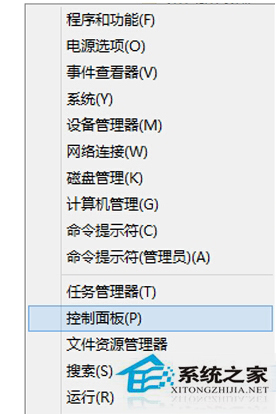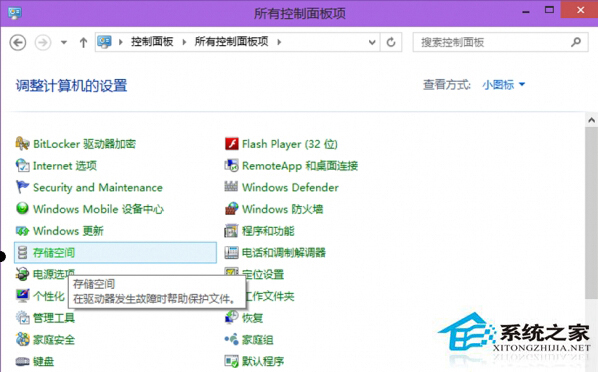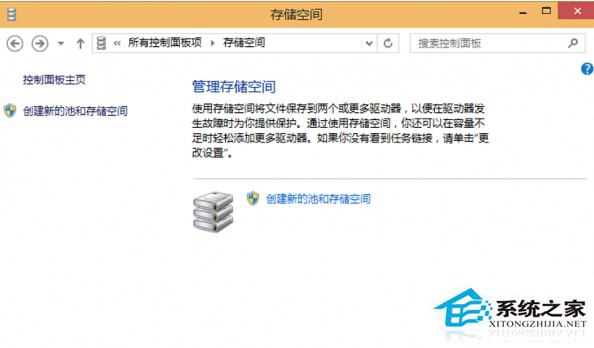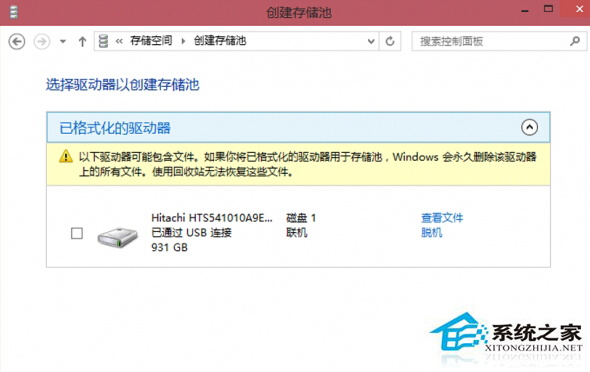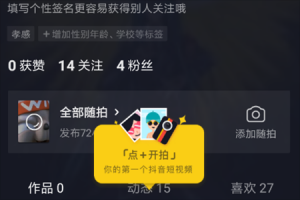Win10使用存储空间保存数据的方法
2015-07-01 00:00:00 浏览:768 作者:管理员
我们的电脑上有时候会存放一些重要的数据,但是一旦发生磁盘损坏,就会造成数据的丢失。
Win10系统中准备了一个存储空间的功能,可以帮助用户保存数据,防止数据丢失。 这个功能,可以使用多块磁盘或移动硬盘组成联合储存模式,来保护数据,相当于一个自动备份的功能,即便是磁盘完全坏了,那我们也可以在第二块磁盘中找回数据,可以说是一种非常安全的数据储存方法。 1、按下WIN+X,然后点击控制面板进入;
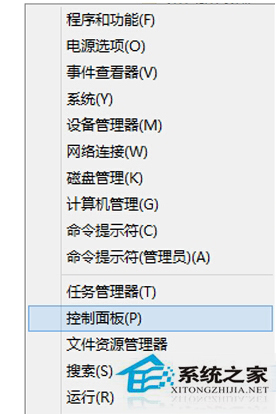
2、在控制面板中,将查看方式设置为小图标,然后找到“储存空间”点击进入;
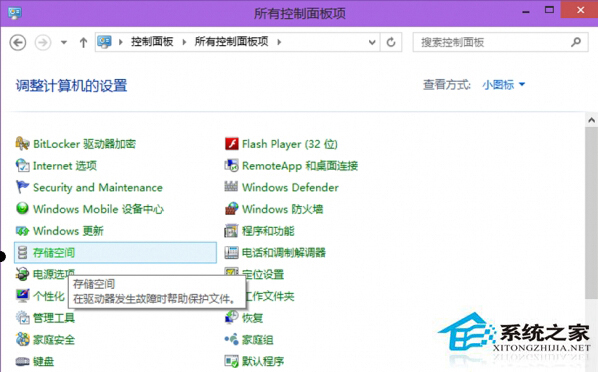
3、在“存储空间”创建界面中,点击“创建新的池和存储空间”;
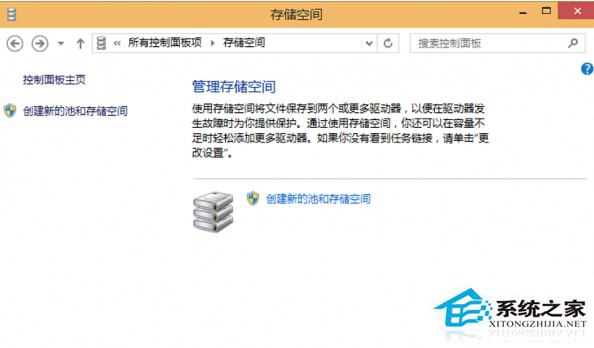
小提示:如果没有看到任务链接,请单击“更改设置”进行设置。 4、选择要用来创建存储池的驱动器,然后点击“创建池”。指定驱动器名称和驱动器号,然后选择一种布局(三种布局的具体含义见“小知识”)。指定存储空间大小,然后单击“创建存储空间”;
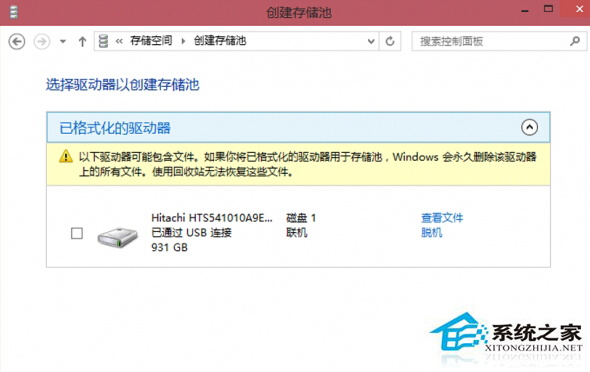
特别提示:创建存储池之前首先要连接外接存储设备,否则无法创建。每次创建的时候都会格式化驱动器,所以如果接入的驱动器中有数据,一定要先备份数据。 以上就是Win10使用存储空间保存数据的方法步骤了,把数据保存在存储空间中,就算硬件发生损坏也能确保数据的安全。